TIN TỨC
Hướng dẫn format usb
Bỗng 1 ngày chiếc usb của bạn bị dính virus hay bị trục trặc gì đó, làm chúng không còn mở được. Hay chỉ đơn giản và dễ dàng là muốn xóa sạch dữ liệu trong usb một cách nhanh nhất có thể?. Cách tốt nhất có thể là định dạng format usb để rất có thể đưa hoàn toàn có thể đưa usb về trạng thái bạn đầu. Nội dung bài viết hôm nay, Thiên Sơn sẽ hướng dẫn format usb tới các bạn bằng 3 cách như dưới đây.
Hướng dẫn format usb bằng 3 cách
Có rất nhiều cách để bạn cũng có thể đơn giản dễ dàng format usb của mình. Như dùng ứng dụng, câu lệnh, chức năng có sẵn trong windows, format trong quản trị phân vùng.
1. HƯỚNG DẪN FORMAT USB SỬ DỤNG CHỨC NĂNG CỦA WINDOWS
Đó là cách được nhiều người dùng nhất vì sự đơn giản dễ dàng và tiện lợi của chính nó.
Bước 1: Kết nối usb với máy tính xách tay, sau đó bạn click chuột phải vào biểu tượng usb trong my computer chọn format

Bước 2: Nhấn start, sau đó chọn ok. Sau khoản thời gian format usb xong máy sẽ hiện thông báo đã format xong.
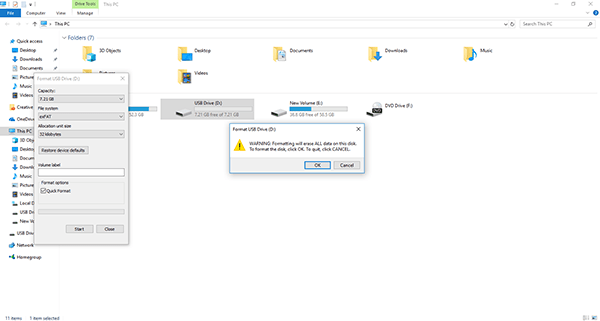
Vậy là bạn đã format xong usb của mình rồi.
2. HƯỚNG DẪN FORMAT USB CÓ SỬ DỤNG PHÂN VÙNG Ổ CỨNG.
Trong 1 số trường hợp cách trên không thể vận dụng được, vì máy báo lỗi chúng ta cũng có thể thử format bằng cách phân vùng ổ cứng.
Bước 1: nhấp chuột phải vào biểu tượng my computer chọn manager

Bước 2: Trong mục storage bạn chọn disk management, mục đó sẽ hiện ra tên các ổ cứng của bạn. Tiếp đến bạn click chuột phải vào ổ usb của mình chọn format.
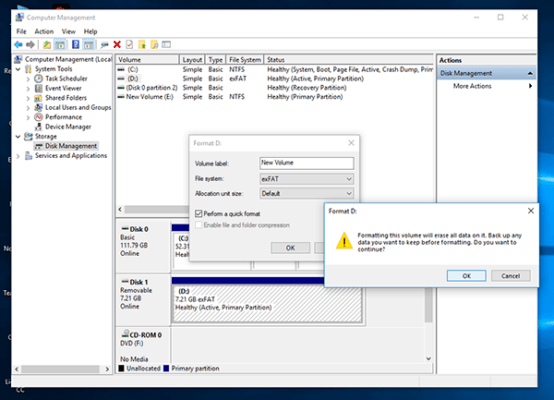
Bước 3: lúc bấy giờ sẽ hiện lên một bảng bạn ấn ok để bước đầu tiến trình format usb của mình.
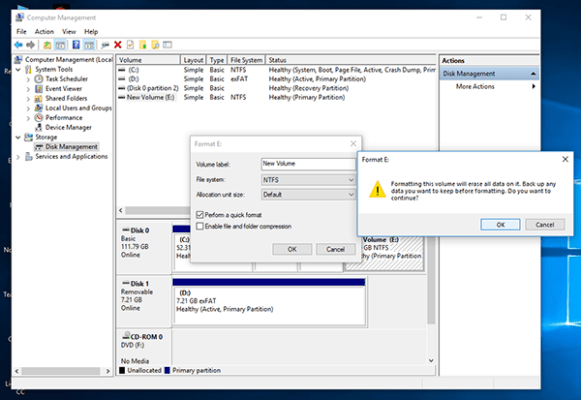
Thực hiện xong. Xem xét bạn nên nhớ chọn đúng usb của mình. còn nếu như không, các bạn sẽ format nhầm ổ cứng trong máy tính chứ không hẳn usb của bản thân mình.
3. FORMAT USB SỬ DỤNG CÂU LỆNH CMD
Bạn có thể sử dụng cmd để format usb của chính bản thân mình theo cách dưới đây.
Bước 1: mở bảng lệnh cmd bằng tổng hợp phím ctrl + R kế tiếp ấn cmd rồi ấn ok
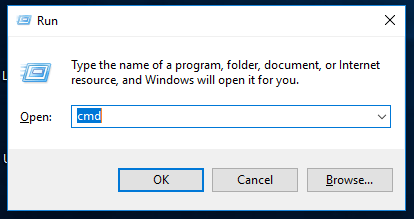
Bước 2: hiện giờ bạn cần xem tên của usb của chính bản thân mình, ví dụ nếu usb của bạn có tên là New Volume(D:) thì usb của bạn sẽ là ổ D:
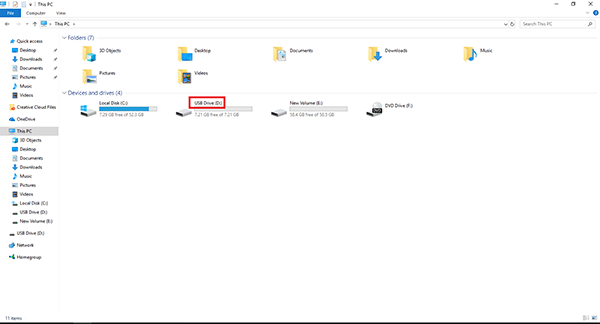
Bước 3: Nhập lệnh format /q /x (tên ổ ) trong bài viết được xem là ổ D: tiếp đến nhấn enter
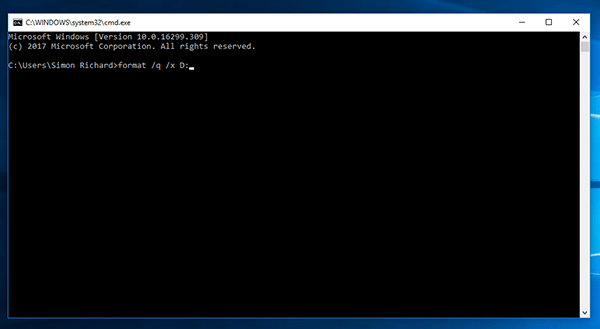
Bước 4: Nhấn enter 2 lần, bây giờ usb của bạn đã được format
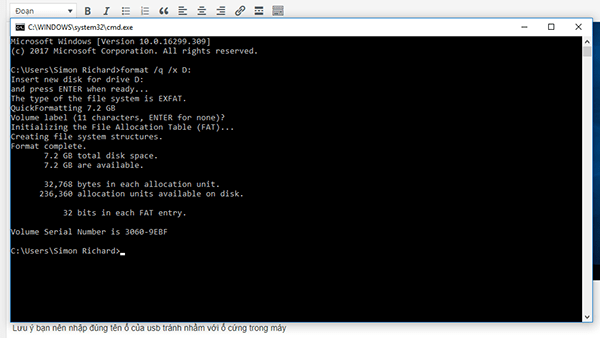
Lưu ý bạn nên nhập đúng tên ổ của usb tránh nhầm với ổ cứng trong máy
Tổng kết
Trên đây là một số cách để bạn có thể nhanh chóng format tài liệu trong usb của chính mình. Ngoài ra bạn cũng nên cẩn thận khi sử dụng usb, tránh format nhiều lần usb. Cảm ơn các bạn đã theo dõi bài viết.

